
- •Методическое пособие
- •Содержание
- •Пояснительная записка
- •Практическая работа №1 Изучение устройств, расположенных внутри системного блока. Подключение внутренних устройств к системной плате
- •Краткая теория
- •Порядок выполнения
- •Примечания
- •Порядок выполнения
- •Содержание отчета
- •Порядок выполнения
- •Содержание отчета
- •Порядок выполнения
- •Содержание отчета
- •III. Оформление списка использованной литературы (применимо для ms Word 2007)
- •Добавление к документу цитаты и литературного источника
- •Поиск литературного источника
- •Создание списка литературы
- •Порядок выполнения
- •Содержание отчета
- •О разделах и разрывах разделов
- •Порядок выполнения
- •Содержание отчета
- •Содержание отчета
- •Практическая работа №9 Microsoft Access. Создание таблиц и межтабличных связей.
- •Краткая теория
- •Типы объектов, поддерживаемых в ms Access:
- •Порядок выполнения
- •Содержание отчета
- •Порядок выполнения
- •Содержание отчета
- •Содержание отчета
- •Содержание отчета
- •Практическая работа №13 Разработка баз данных в среде приложенияMsAccess
- •Вариант 1.
- •Вариант 2.
- •Содержание отчета
- •Практическая работа №14 Расчетные операции вExcel, создание диаграмм и графиков
- •Краткая теория
- •Порядок выполнения
- •Содержание отчета
- •Контрольные вопросы
- •Практическая работа №15 Итоговые функции. Создание сводных таблиц и диаграмм
- •Краткая теория
- •Порядок выполнения
- •Содержание отчета
- •Содержание отчета
- •Содержание отчета
- •Практическая работа №18 Решение задач с использованием единиц измерения в средеMathCad. Решение задач на вычисление производных различных порядков, решение определенных и неопределенных интегралов
- •Краткая теория
- •Порядок выполнения
- •III. Вычисление производных
- •Содержание отчета
- •Содержание отчета
- •Порядок выполнения
- •Содержание отчета
- •Вариант 2
- •Содержание отчета
- •Порядок выполнения
- •Содержание отчета
- •Порядок выполнения
- •Содержание отчета
- •Содержание отчета
- •Практическая работа №25 Создание схем, логотипов, рекламных блоков, открыток вCorelDraw
- •Краткая теория
- •Порядок выполнения
- •Содержание отчета
- •Содержание отчета
- •Практическая работа № 27 Выполнение операций с графикой вCorelDraw
- •Порядок выполнения
- •Содержание отчета
- •Приложения
- •Сигналы
- •Время в пути:
- •Типичная нумерация вагонов:
- •Сервис для пассажиров поезда "Сапсан"
- •Список используемых источников
- •Дополнительная литература
- •Интернет-ресурсы:
О разделах и разрывах разделов
Д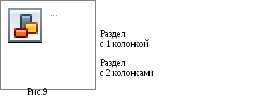 ля
изменения разметки документа на одной
странице или на разных страницах можно
использовать разделы.
ля
изменения разметки документа на одной
странице или на разных страницах можно
использовать разделы.
Чтобы разбить документ на несколько разделов:
Щелкните место, откуда следует начать новый
раздел (новую страницу).
В меню Разметка страницы выберите команду Разрывы.
Задайте формат для каждого из разделов,
смотри рисунок 9.
Порядок выполнения
Откройте документ который лежит в папке Мои документы\Тяга – 2курс\ПРАВИЛА ТЕХНИЧЕСКОЙ ЭКСПЛУАТАЦИИ ЖД РФ
Установите разрывы на новую страницув каждом разделе документа.
В последнем разделе документа в описании термина «Спуск затяжной» разделите документ на 2 колонки.
Сдайте выполненную работу преподавателю и сохраните документ в собственной папке под именем Практическая №6
Сделайте вывод о проделанной работе.
Содержание отчета
Ответы на контрольные вопросы.
Вывод о проделанной работе.
Контрольные вопросы:
Что такое разбиение страницы на разделы?
Для чего устанавливаются разрывы?
Как установить разрыв?
Виды разрывов.
Практическая работа № 7
Возможности текстового процессора. Создание автоматического оглавления в документе
Цель работы: познакомиться с возможностями ТР Word. Научиться устанавливать в документе автоматическое оглавление.
Краткая теория
Оглавление - это список заголовков документа с указанием номеров страниц, на которых расположены эти заголовки, на которых автоматически установлена гиперссылка на переход к нужному разделу документа.
Алгоритм создания автоматического оглавления:
В
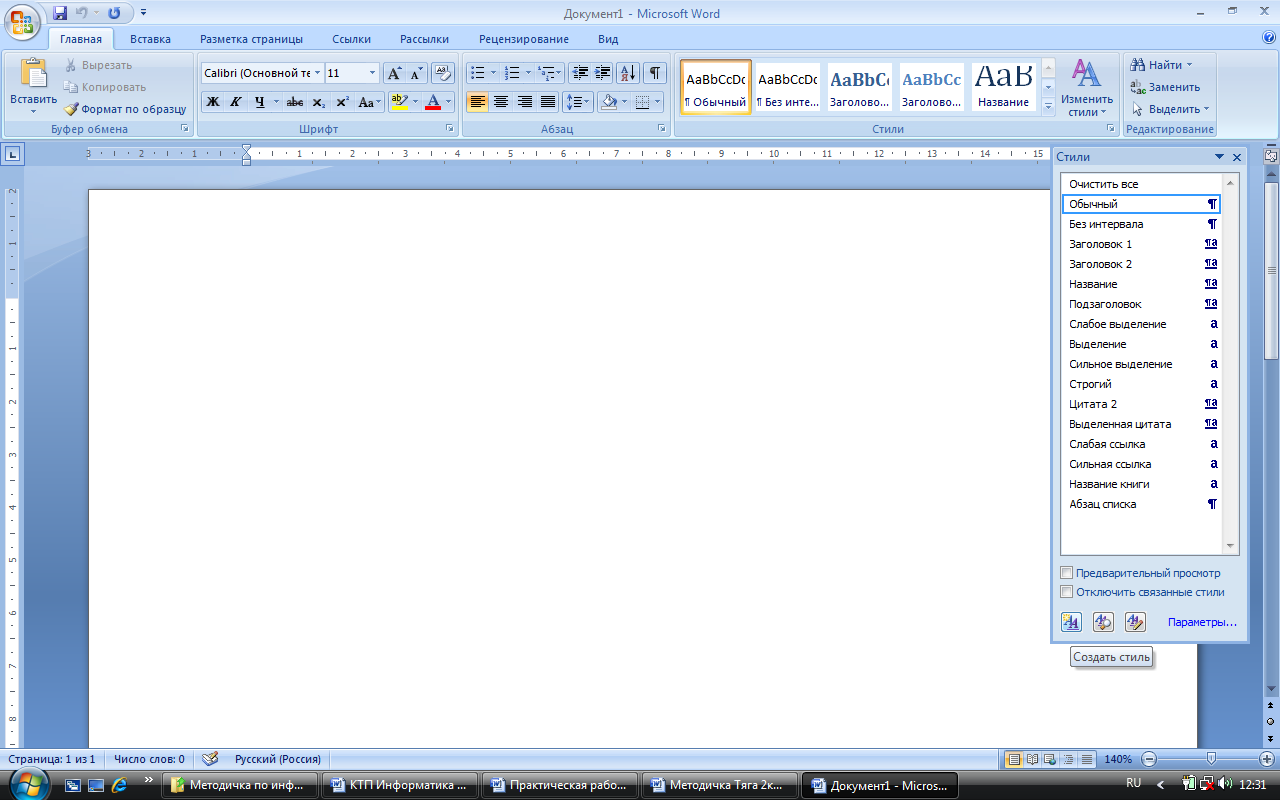 ыделите
каждый заголовок, который будет
печататься в оглавлении;
ыделите
каждый заголовок, который будет
печататься в оглавлении;[Главная→Стиль] В меню Стили выберите кнопку Создать стиль, смотри рисунок 10.
В окне Создание стиля , смотри рисунок 11, укажите Имя, в окне Основан на стиле выберите пункт, соответствующий уровню заголовка (Заголовок 1 – Заголовок 9). Если нужно, измените параметры форматирования. Примените выбранный стиль форматирования.
Щ
Рис. 10
елкните место вставки оглавления (создайте новую страницу вначале или в конце документа) и выполните последовательность команд[Ссылки→Оглавление]. Откройте вкладку Оглавление и нажмите кнопку Ок.
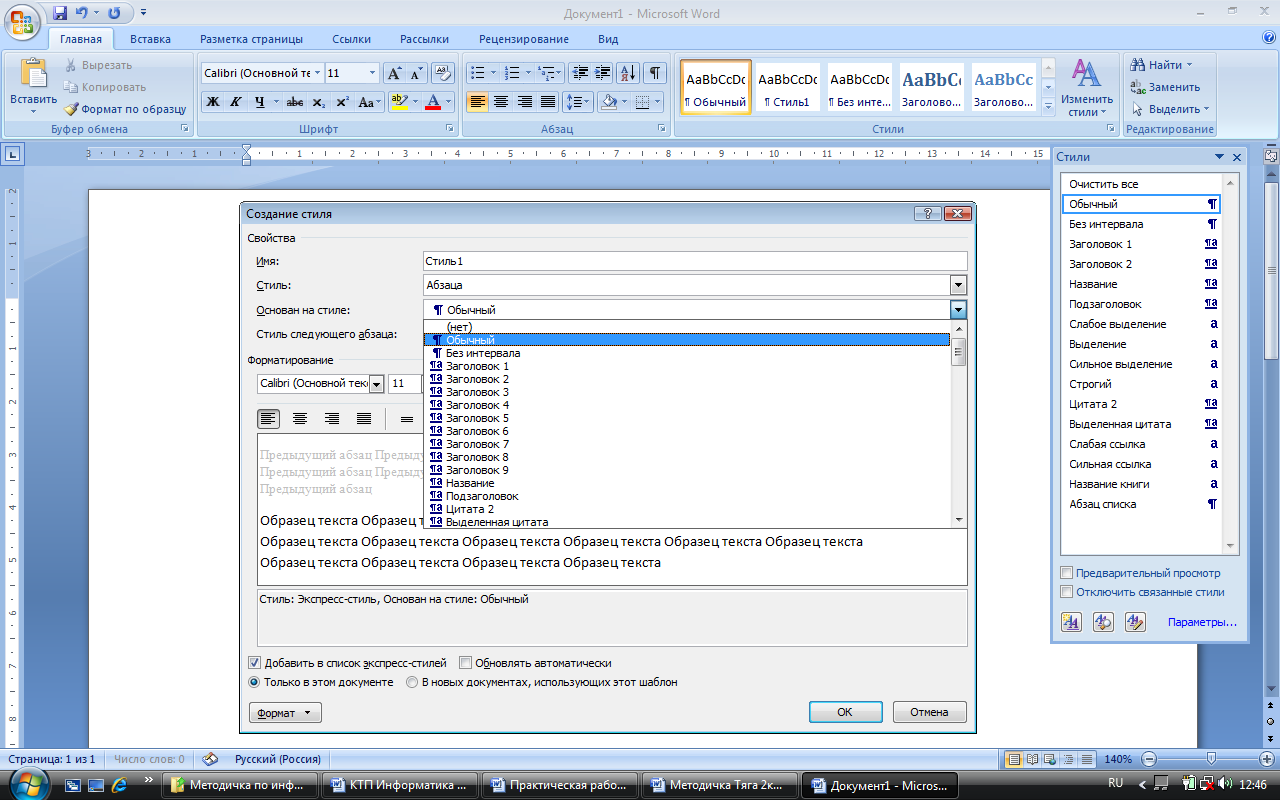
Рис. 11 Окно Создание стиля
Порядок выполнения
Откройте документ, который лежит в папке Мои документы\ Тяга – 2курс\ПРАВИЛА ТЕХНИЧЕСКОЙ ЭКСПЛУАТАЦИИ ЖД РФ
Выделите заголовки документа, которые будут входить в будущее оглавление, и установите соответствующий стиль заголовка (1-9)
Создайте в начале документа новую страницу, используя разрывстраницы
Установите автоматическое оглавление(см. алгоритм вкраткой теории).
Установите автоматическую нумерацию страниц.
Сдайте выполненную работу преподавателю и сохраните документ в собственной папке под именем Практическая №7
Сделайте вывод о проделанной работе.
Содержание отчета
Ответы на контрольные вопросы.
Вывод о проделанной работе.
Контрольные вопросы:
Что такое оглавление?
Какие пункты стиля форматирования отвечают за установку уровня в списке оглавления?
Алгоритм создания автоматического оглавления.
Образец полученного автоматического оглавления (см. Приложение №4)
Практическая работа №8
Microsoft Word. Оформление документов.
Цель работы: закрепить навыки работы в ТР Word, полученные при выполнении практических работ.
Порядок выполнения
Создайте и отформатируйте документ по образцу (смотри приложение №5).
Сдайте выполненную работу преподавателю и сохраните документ в собственной папке под именем Практическая №8.
Составьте и заполните в отчете таблицу 5.
Таблица 5
|
Объекты форматирования |
Описание форматирования |
|
№ абзаца + шрифт |
|
|
Таблица |
|
|
Рисунок |
|
Сделайте вывод о проделанной работе.
